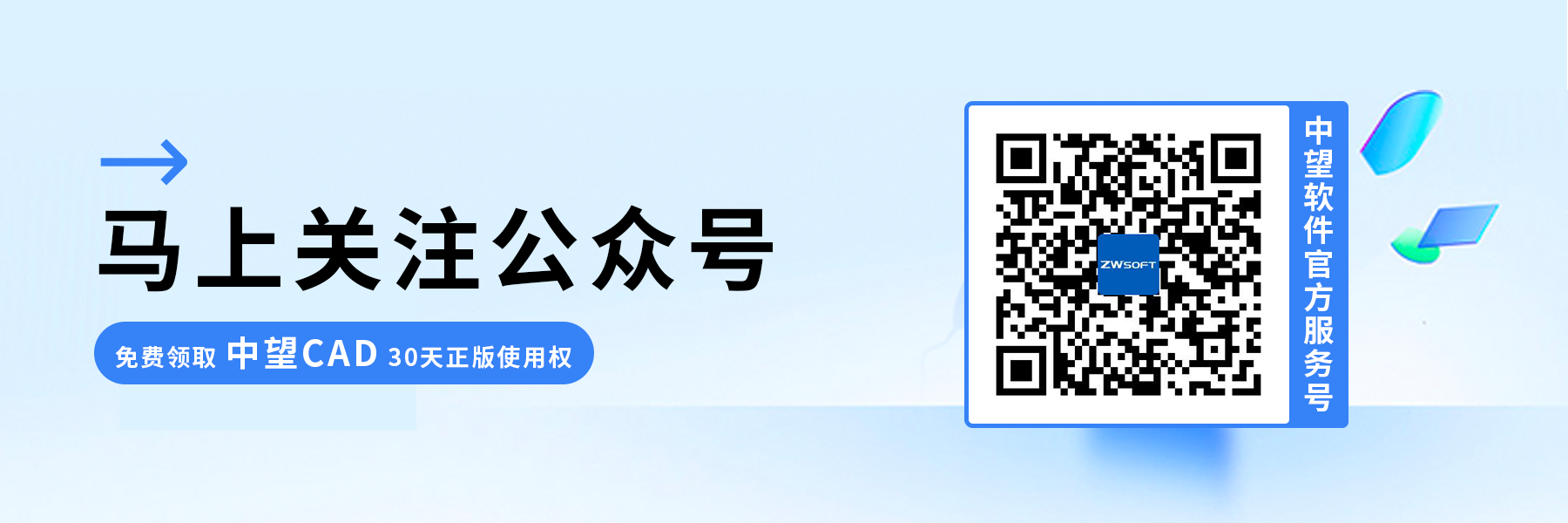CAD打印图纸的操作步骤
CAD打印图纸的操作步骤
打印图纸是CAD的常用且基础的操作之一,它可以帮助我们提高绘制图形的准确性,同时也能帮助工厂提高制作效率。那么具体应该怎么操作呢,下面就让小编带着大家一起来看看吧。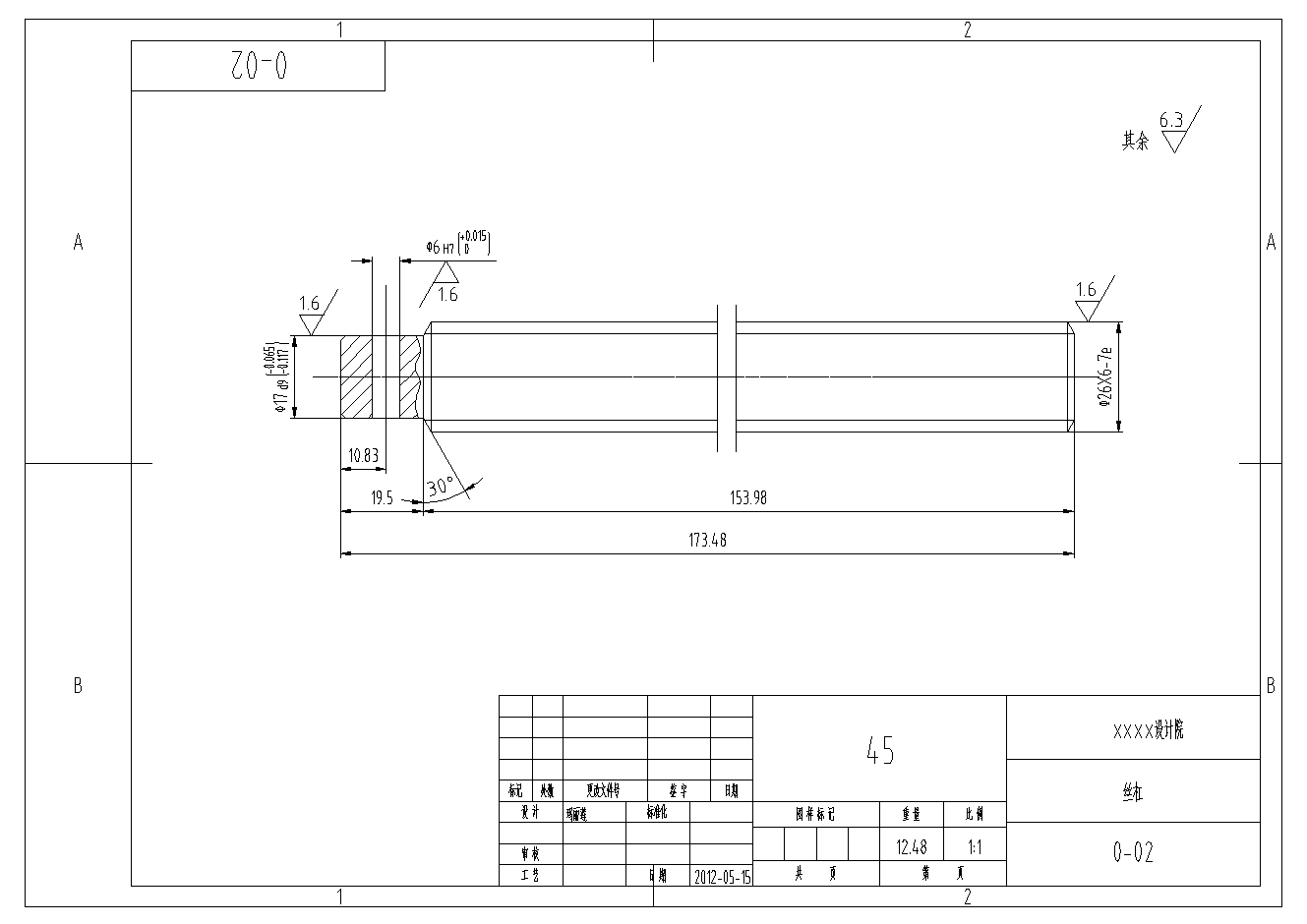
操作指引:
1. 点击菜单栏中的【文件-打印】(在这里我们也可以使用【PLOT】命令),打开打印对话框;
2. 根据自身需求对打印机的【名称】、【纸张】和【份数】进行选择;
3. 在【打印范围】中选中【窗口】,点击【选择打印区域】,用光标对两点进行点选,对图纸打印范围进行指定;
4. 用鼠标勾选【居中打印】和【布满图纸】选项;
5. 在【打印样式表】中,选择【无】可进行彩打,选择【Monochrome】则为黑白打印;
6. 点击【预览】即可查看图纸是否正常,我们也可以通过这个来判断图纸的横纵向的正确;
7. 如果横纵向出现异常,我们可以在【图形方向】中进行选择更改;
8. 按下【确认】按钮,即可出图。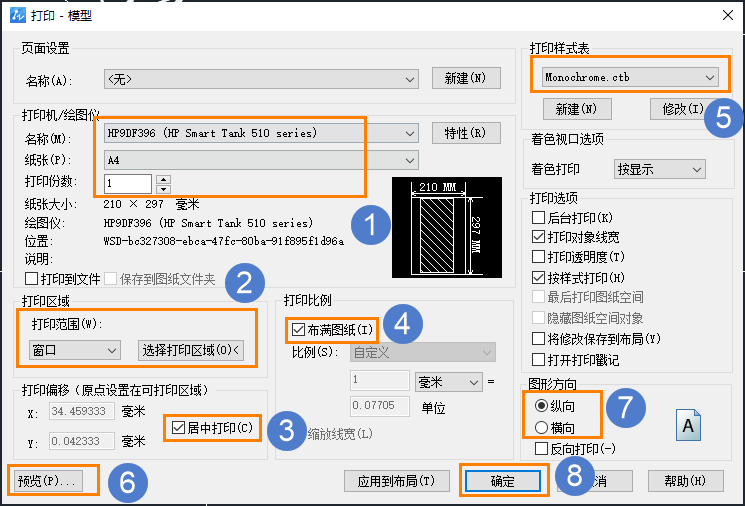
以上就是本篇文章的全部内容,希望能对您有所帮助。
推荐阅读:CAD正版软件